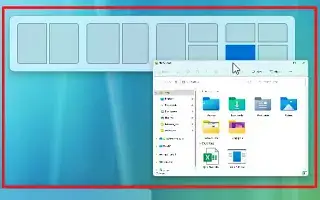Ten artykuł jest przewodnikiem konfiguracji ze zrzutami ekranu dla tych, którzy szukają sposobu wyłączenia układu przyciągania na górze ekranu w systemie Windows 11.
Aktualizacja Windows 11 2022 (wersja 22H2) wprowadza nowy interfejs Snap Layout, umożliwiający przeciągnięcie okna na górę ekranu, aby wyświetlić menu Snap Layout. Następnie możesz upuścić okno na górę obszaru, aby je przyciągnąć, i użyć obsługi przyciągania, aby zakończyć przyciąganie okna w wybranym układzie.
Ta nowa funkcja ułatwia porządkowanie okien na ekranie, ale nie każdy lubi z niej korzystać. Jeśli wolisz używać obsługi Snap na klawiaturze lub używać układu Snap na przycisku maksymalizacji, system Windows 11 22H2 zawiera opcję wyłączenia tej funkcji.
Poniżej udostępniam, jak wyłączyć układ przyciągania górnego ekranu w systemie Windows 11. Przewijaj, aby to sprawdzić.
Wyłącz przeciąganie układu Snap na górę ekranu w systemie Windows 11
Ten artykuł przeprowadzi Cię przez kroki, aby wyłączyć przeciąganie do menu Snap Layout u góry ekranu w systemie Windows 11 22H2.
Aby wyłączyć menu rozwijane Snap Layout u góry ekranu w systemie Windows 11, wykonaj następujące kroki:
- Otwórz Ustawienia w Windows 11 .
- Kliknij System .
- Kliknij kartę Wielozadaniowość .
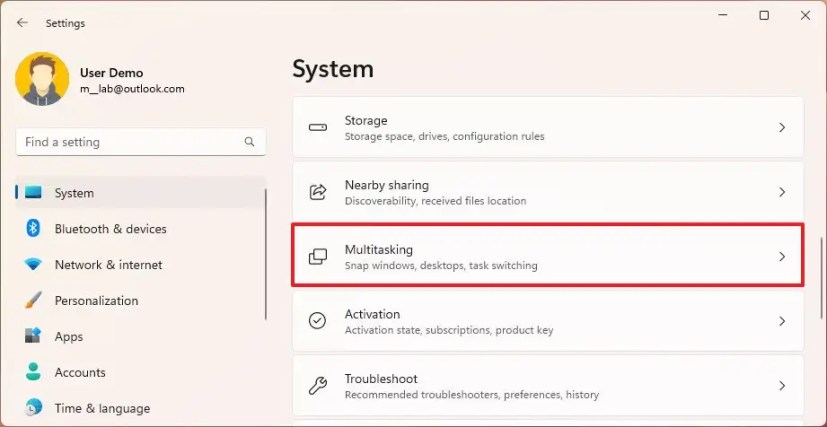
- Kliknij opcję Ustawienia okna przyciągania.
- Aby wyłączyć układ przyciągania u góry ekranu, odznacz opcję „Pokaż układ przyciągania podczas przeciągania okna na górę ekranu” .
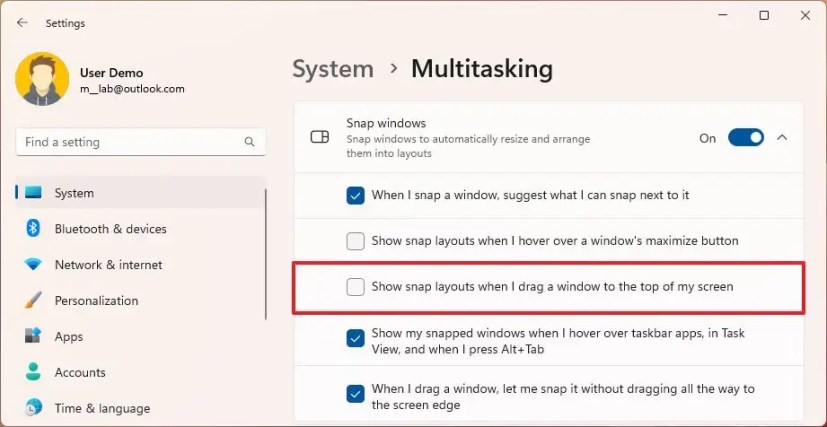
- (Opcjonalnie) Aby całkowicie wyłączyć układ przyciągania, usuń zaznaczenie opcji „Pokaż układ przyciągania po najechaniu na przycisk maksymalizacji w oknie”.
Po wykonaniu tych kroków przeciągnięcie okna na górę ekranu nie będzie już wyświetlać interfejsu rozwijanego Snap Layout. Jednak nadal możesz korzystać z obsługi przyciągania za pomocą klawiatury lub przycisku maksymalizacji.
Włącz układ przeciągania na ekranie w systemie Windows 11
Aby włączyć funkcję Snap Layout Drag Window, wykonaj następujące kroki:
- Otwórz Ustawienia w Windows 11 .
- Kliknij System .
- Kliknij kartę Wielozadaniowość .
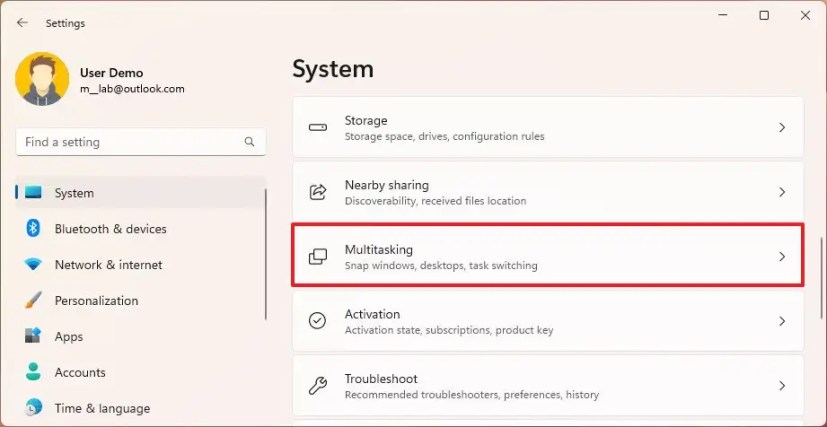
- Kliknij opcję Ustawienia okna przyciągania.
- Wybierz opcję „Pokaż układ przyciągania podczas przeciągania okna na górę ekranu” .
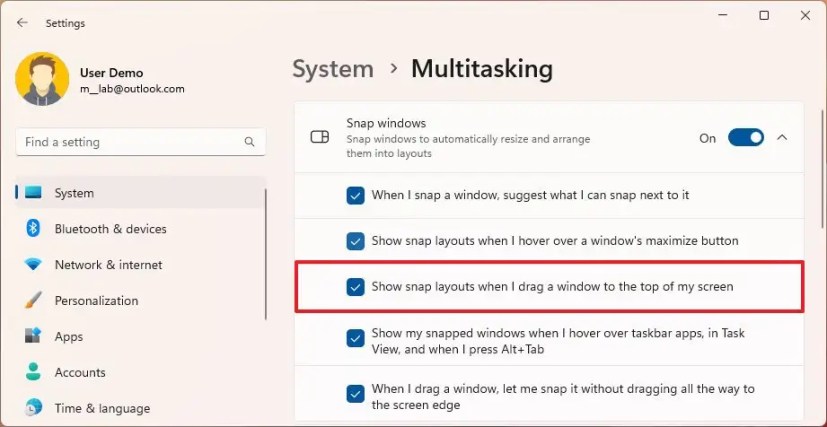
- Wybierz opcję „Pokaż układ przyciągania po najechaniu kursorem na przycisk maksymalizacji w oknie” (jeśli dotyczy).
Po wykonaniu tych kroków możesz przeciągnąć i upuścić okno na górze ekranu lub użyć przycisku Maksymalizuj, aby dopasować okno do pulpitu za pomocą funkcji Dopasuj układ.
Powyżej widzieliśmy, jak wyłączyć układ przyciągania na górze ekranu w systemie Windows 11. Mamy nadzieję, że te informacje pomogły Ci znaleźć to, czego potrzebujesz.